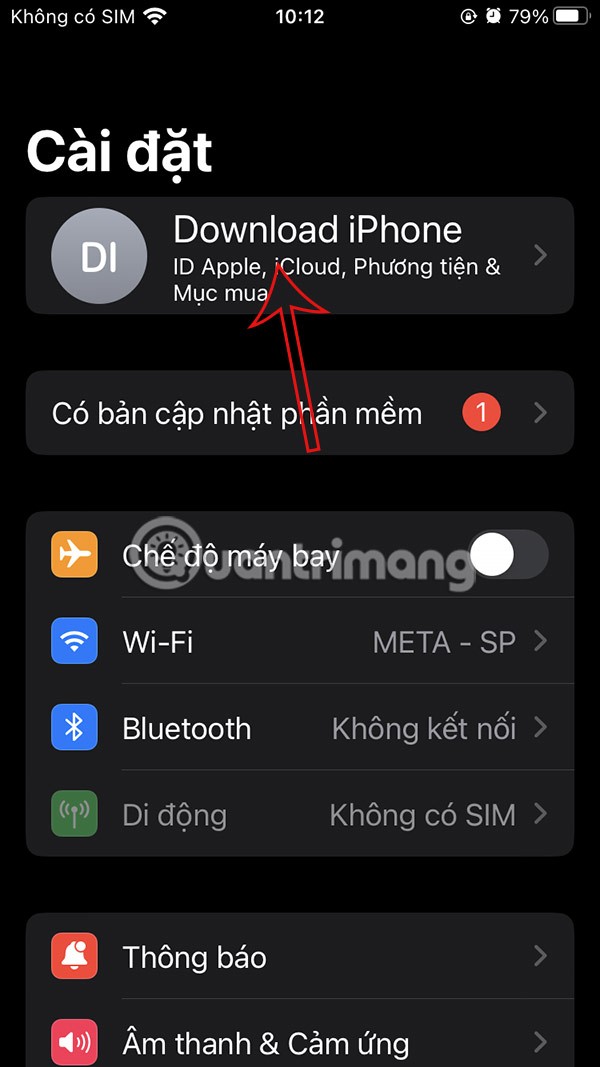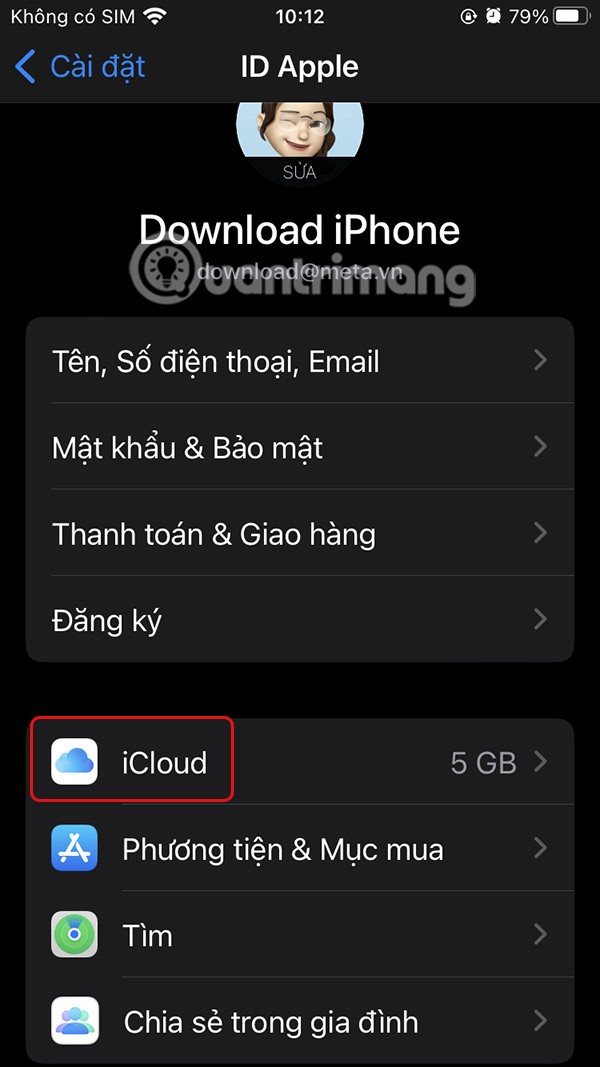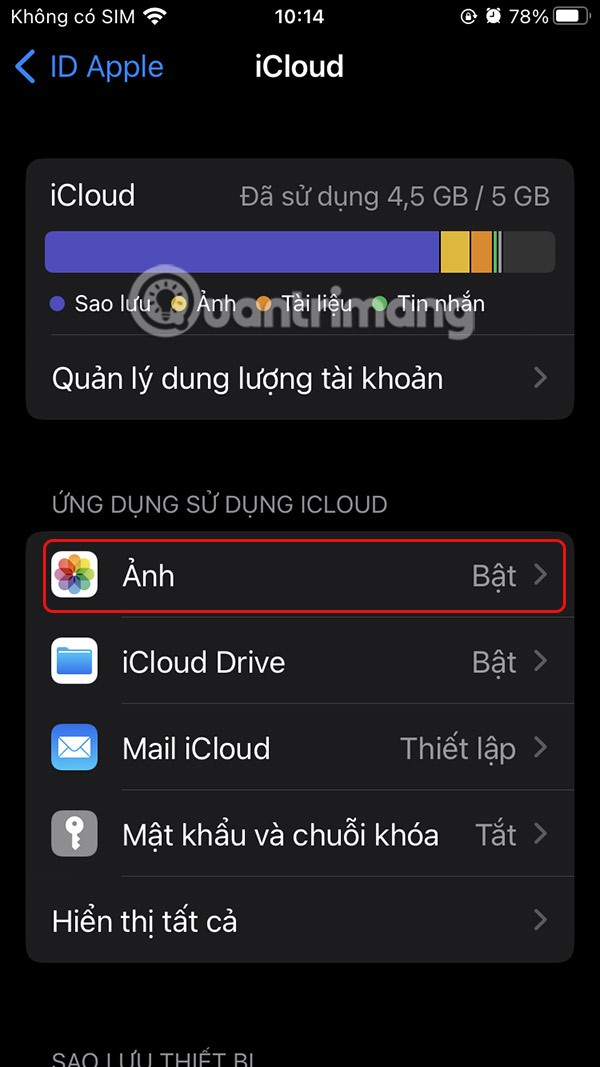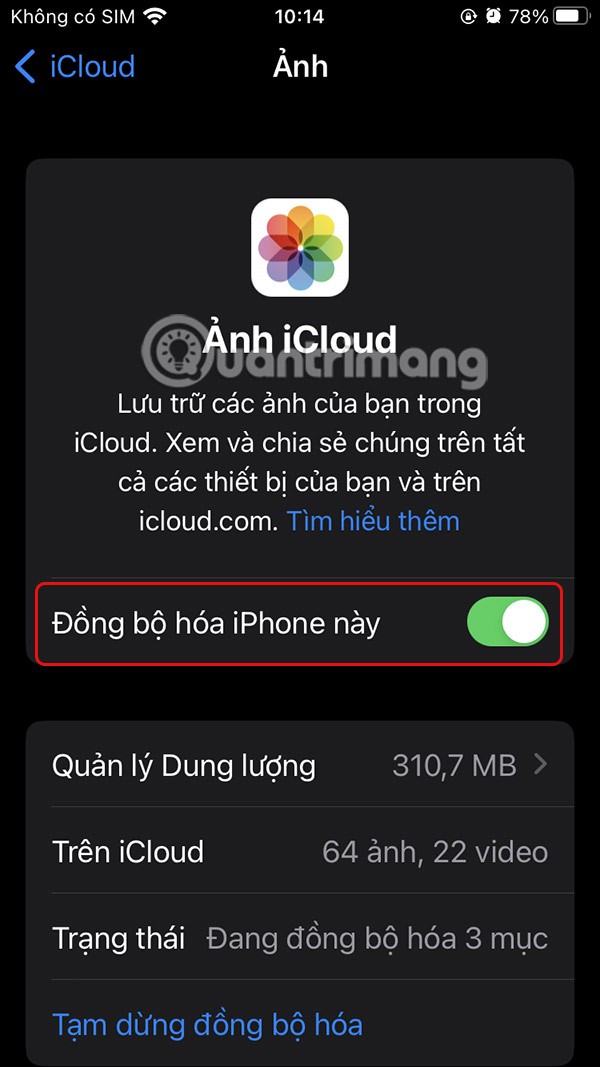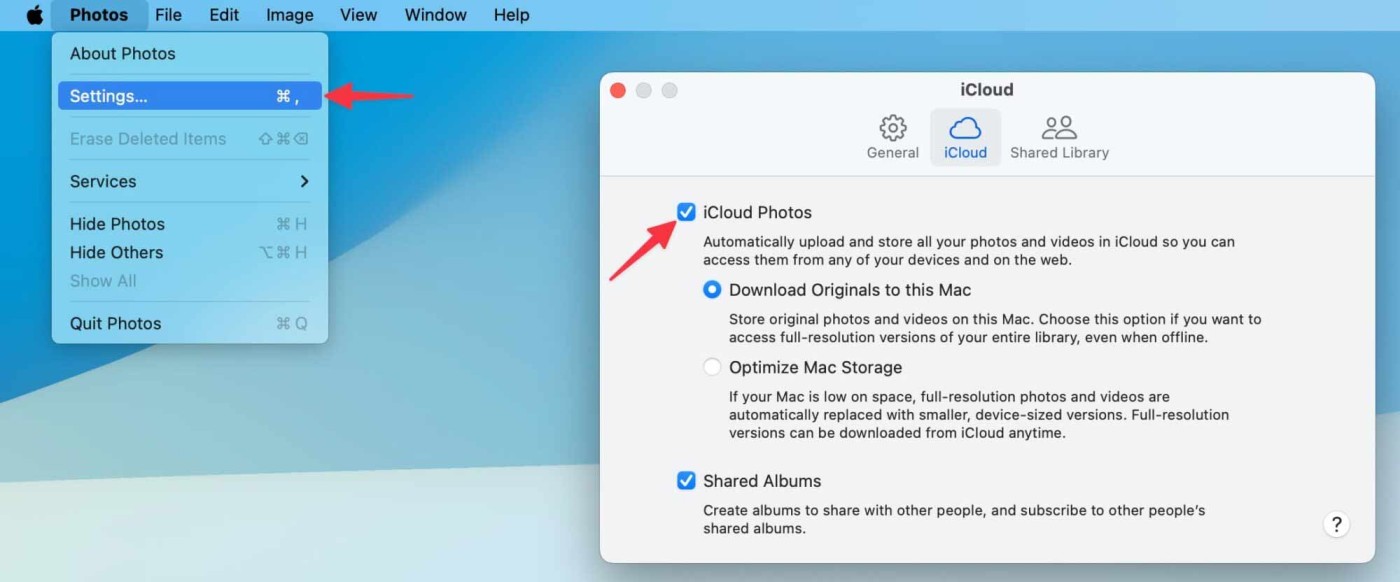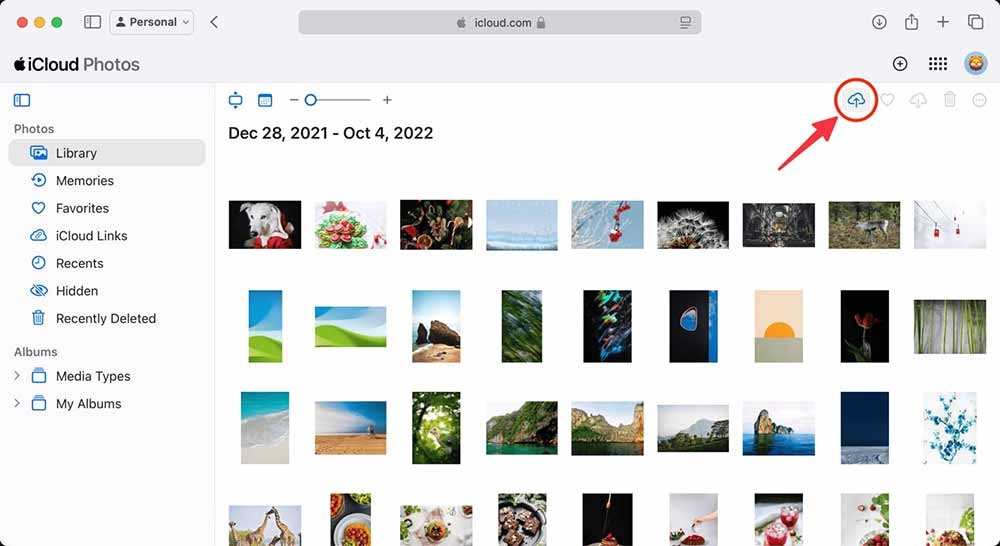iCloud Photos ช่วยให้คุณจัดเก็บรูปภาพ ภาพหน้าจอ วิดีโอ Live Photos ความทรงจำ และรายการอื่นๆ จากแอปรูปภาพบนคลาวด์ได้อย่างปลอดภัย iCloud Photos จะคอยอัปเดตไฟล์ของคุณบนอุปกรณ์ทุกเครื่องที่เปิดใช้งาน iCloud Photos และใช้บัญชี Apple เดียวกัน หากคุณเพิ่ม แก้ไข หรือลบไฟล์บนอุปกรณ์หนึ่ง การเปลี่ยนแปลงนั้นจะได้รับการอัปเดตบนอุปกรณ์อื่นๆ ทั้งหมด วิธีใช้ iCloud Photos มีดังนี้
วิธีใช้ iCloud Photos iPhone
ขั้นตอนที่ 1:
ไปที่การตั้งค่าและ แตะที่ บัญชี Appleของคุณ ถัดไปเราเลือกiCloudที่ด้านล่างของอินเทอร์เฟซ
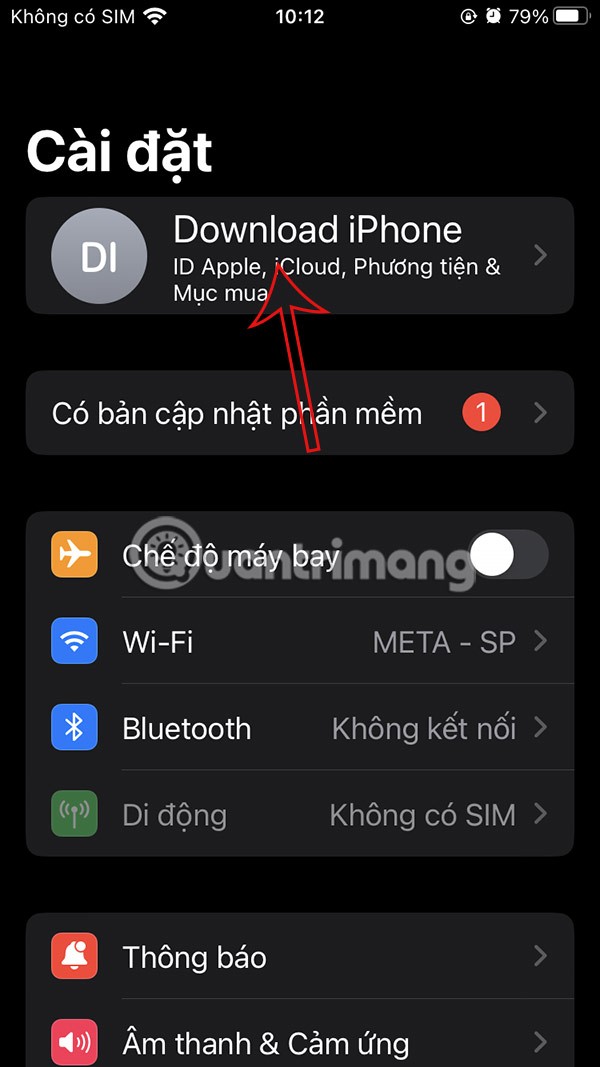
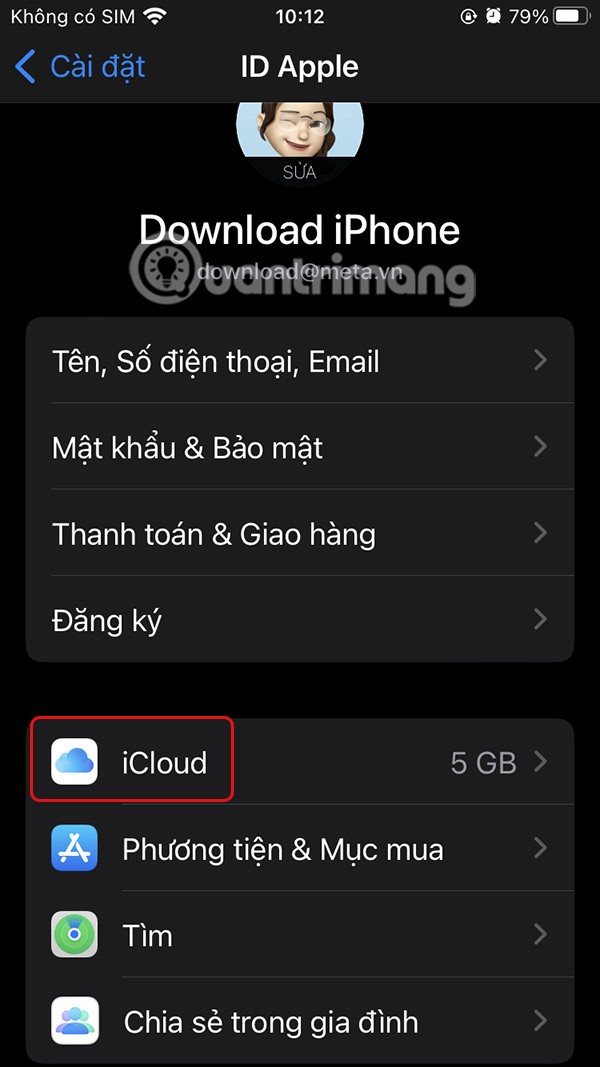
ขั้นตอนที่ 2:
เปลี่ยนไปใช้อินเทอร์เฟซใหม่ ผู้ใช้เลื่อนลงมาดูส่วนรูปภาพและเปิดซิงค์ iPhone นี้เพื่อเปิดใช้งาน iCloud Photos บน iPhone
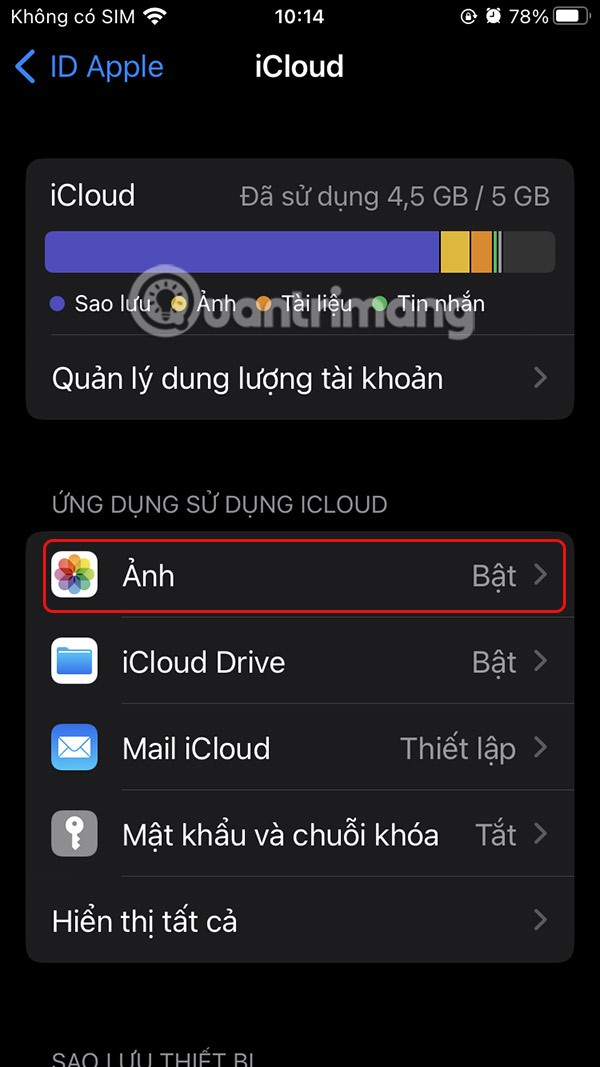
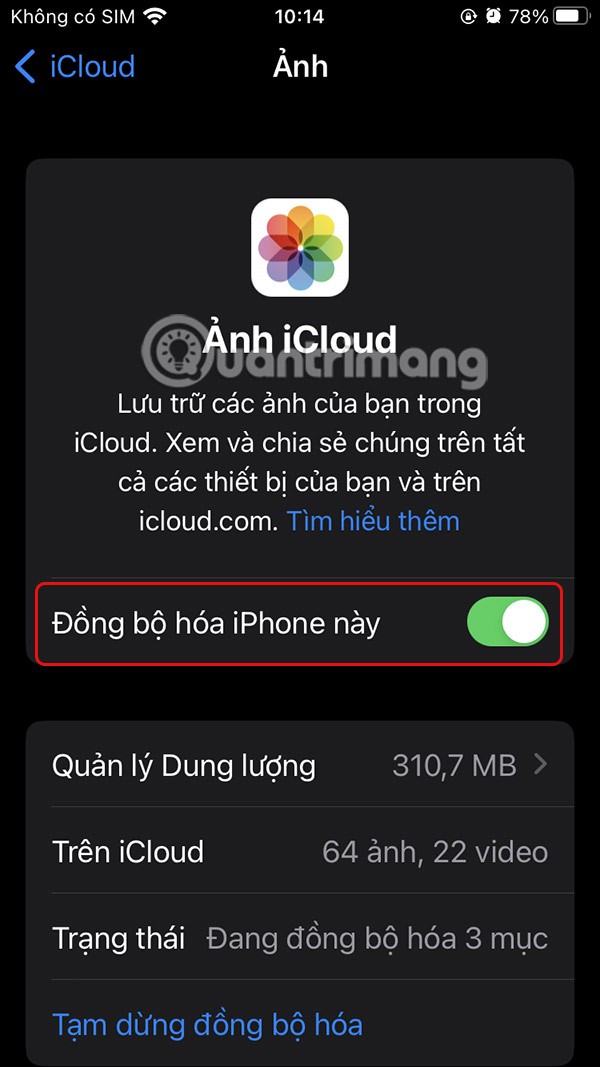
วิธีเปิดใช้งาน iCloud Photos บน Mac
เราเปิดแอปรูปภาพแล้วแตะที่รูปภาพ > การตั้งค่าที่แสดงอยู่ด้านบน ขั้นตอนต่อไป ให้คลิกที่แท็บ iCloud และเลือก iCloud Photos เพื่อเปิดใช้งานบน Mac
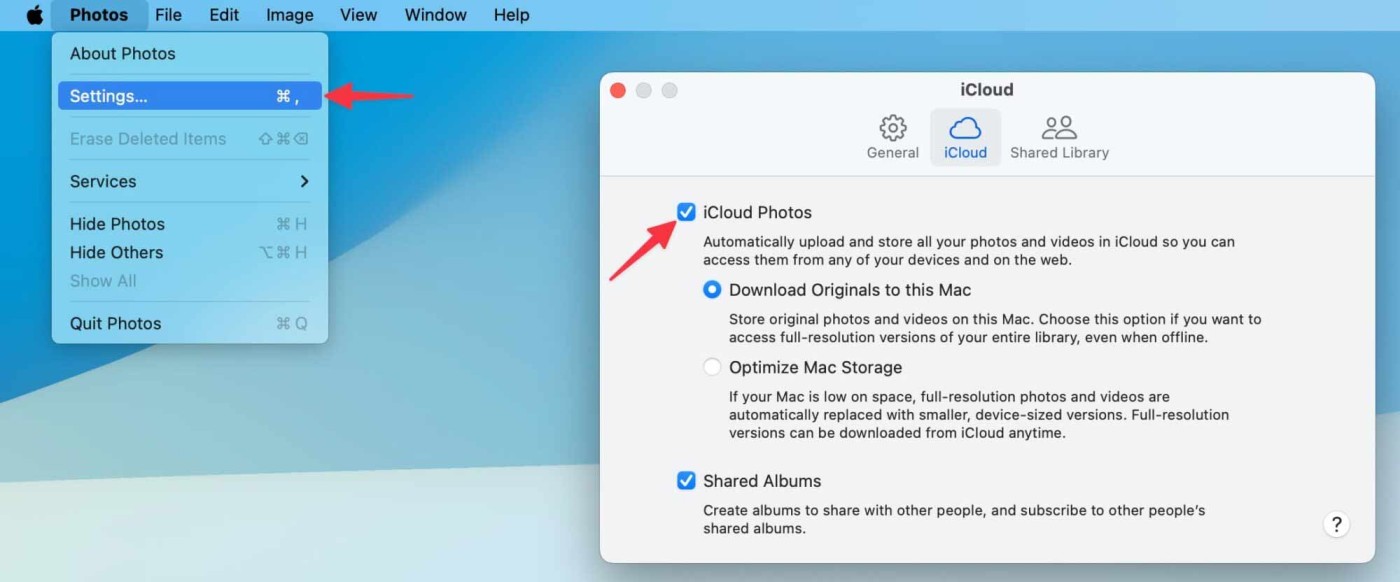
วิธีเปิดใช้งาน iCloud Photos บนเว็บ
เราเข้าถึงเว็บไซต์ iCloud ผ่านลิงค์ด้านล่าง จากนั้นเข้าสู่ระบบบัญชี Apple ของเรา
ในอินเทอร์เฟซไลบรารี เพียงคลิกที่ไอคอนคลาวด์และเลือกภาพจากคอมพิวเตอร์ของคุณ หรือลากแล้ววางลงในอินเทอร์เฟซเว็บ iCloud เพื่อซิงค์
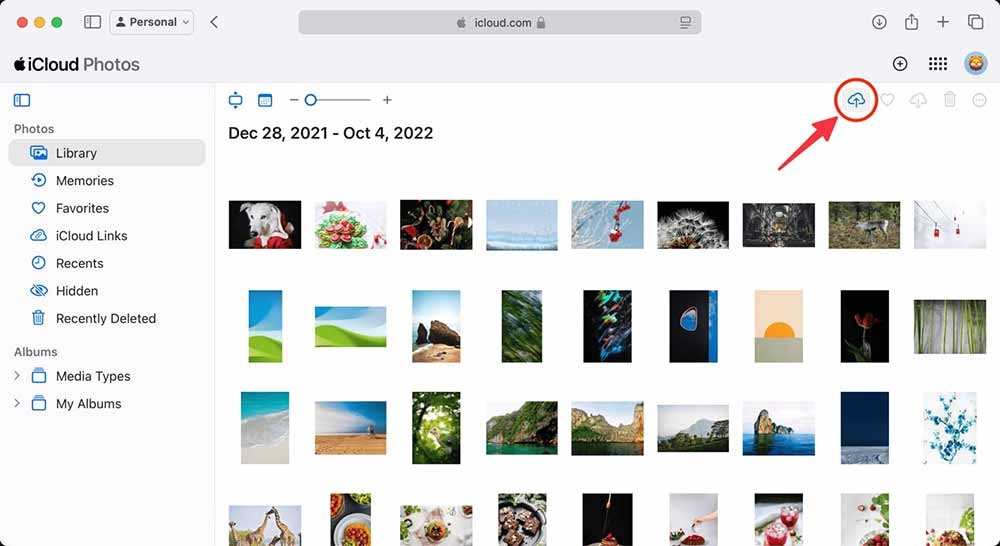
จะทำอย่างไรหาก iCloud Photos ไม่สามารถเปิดใช้งานได้?
มีสองเหตุผลหลักที่คุณไม่สามารถเปิดใช้งาน iCloud Photos ได้: พื้นที่จัดเก็บข้อมูล iCloud เหลือน้อย หรือข้อผิดพลาดของระบบ
หากพื้นที่จัดเก็บข้อมูล iCloud เหลือน้อย:
- ลบรูปภาพ วิดีโอ และภาพหน้าจอที่ไม่จำเป็นออกจากแอปรูปภาพ ลบข้อมูลทั้งหมดในอัลบั้มที่เพิ่งลบล่าสุดและล้างแคช iPhone/iPad -
- ลบไฟล์และสำรองข้อมูลเพื่อ เพิ่มพื้นที่ จัดเก็บข้อมูล iCloudของคุณ
- สมัครใช้ iCloud+ หรือ Apple One เพื่อพื้นที่จัดเก็บข้อมูลบนคลาวด์เพิ่มเติม
หากสาเหตุของข้อผิดพลาดของระบบ:
- ตรวจสอบการเชื่อมต่อ WiFi บนอุปกรณ์
- ออกและเปิดแอปการตั้งค่าหรือแอปรูปภาพอีกครั้ง
- รีสตาร์ท iPhone, iPad, Mac
- อัปเดตอุปกรณ์ของคุณเป็นระบบปฏิบัติการเวอร์ชันล่าสุด
- ออกจากระบบบัญชี Apple ของคุณ จากนั้นลงชื่อเข้าใช้ใหม่อีกครั้ง
- รีเซ็ตการตั้งค่าทั้งหมดแล้วลองอีกครั้ง